Цели:
Обучающие:
- Отработка навыков работы с разными источниками информации; анализа данных и формулирования выводов.
- Формирование умений обрабатывать материалы наблюдений за погодой, делать выводы о состоянии погоды, давать описания погоды
- Отработка навыков правильного оформления результатов работы с диаграммами.
- Закрепление знаний о принципах работы табличного процессора Microsoft Excel.
- Оценить уровень освоения способов визуализации числовых данных и отработать навыки применения этих способов при решении конкретной задачи.
Развивающие:
- Развитие навыков групповой практической работы.
- Развитие способности логически рассуждать и делать выводы.
Воспитательные:
- Воспитание творческого подхода к выполнению практической работы.
- Развитие познавательного интереса.
- Воспитание информационной культуры.
Тип урока: Практическая работа, проводится в кабинете информатики
Оборудование: компьютеры, мультимедийный проектор, дневник погоды.
Ход урока
1. Организационный момент
2. Постановка целей урока
3. Актуализация опорных знаний:
- дать определение понятию “климат”, “погода”, “ветер”;
- вспомнить причины, влияющие на формирование разных типов погоды;
- что такое визуализация числовых данных;
- какие данные нужны для построения диаграмм;
- какие типы диаграмм вы знаете;
- вспомнить элементы графиков.
4. Практическая работа
Обучающиеся, в ходе практической работы, должны построить график хода температуры и график «роза ветров», сделать выводы о состоянии погоды, влиянии погоды на здоровье людей, их жизнь и деятельность. Практическая работа проводится в кабинете информатики. Обучающиеся работают парами за компьютерами. Задание может быть единым для всех или каждой паре выдается свой дневник погоды, имеющийся в кабинете географии.
I. Построение графика хода температуры (алгоритм выполнения работы для учеников Приложение 1)
Порядок работы.
Откройте редактор электронных таблиц Microsoft Excel (при стандартной установке MS Office выполните Пуск/Программы/Microsoft Office /Microsoft Excel).
Для оформления шапки таблицы выделите третью строку (нажатием на номер строки), задайте перенос по словам командой Формат /Ячейки /вкладка Выравнивание / Переносить по словам, выберите горизонтальное и вертикальное выравнивание – по центру
В ячейках третьей строки, начиная с ячейки A3, введите названия столбцов таблицы – “Дата”, “Температура воздуха”. Изменение ширины столбцов производите из главного меню командами Формат/ Столбец/Ширина или перемещением мышью в строке имен столбцов (А, В, С и т.д.).
На Листе 1 создайте таблицу температуры города по образцу. В ячейке А4 задайте формат даты (Формат/ Ячейки/вкладка Число/числовой формат Дата, выберите тип даты с записью месяца в виде текста – “март”. В ячейку А4 введите месяц, далее скопируйте его вниз по столбцу автокопированием.
Заполните столбцы В, С таблицы исходными данными согласно Заданию
| Дата | Температура воздуха |
| 22 янв | -9 |
| 23 янв | -10 |
| 24 янв | -11 |
| 25 янв | -9 |
| 26 янв | -6 |
| 27 янв | -1 |
| 28 янв | 0 |
| 29 янв | 0 |
| 30 янв | -1 |
| 31 янв | -2 |
| 1 фев | -1 |
| 2 фев | -5 |
| 3 фев | -5 |
| 4 фев | -4 |
| 5 фев | -11 |
| 6 фев | -15 |
| 7 фев | -12 |
| 8 фев | -5 |
| 9 фев | 1 |
| 10 фев | 2 |
| 11 фев | -5 |
| 12 фев | -3 |
Построим график хода температуры данного населенного пункта. Для этого используем возможности встроенной в Microsoft Excel программы “Мастер диаграмм”.
Выделим с помощью мыши набранную таблицу с учетом заголовков. Так мы указываем Мастеру диаграмм источник данных для построения графика. Затем находим на панели инструментов, в верхней части экрана, кнопку с изображением стилизованной диаграммы (или Вставка/Диаграмма…). В отдельном окне запускается Мастер диаграмм, который начинает диалог с пользователем, состоящий из 4 шагов. На 1-м шаге Мастер диаграмм просит выбрать тип диаграммы, выбираем сверху “Стандартные”, слева “График”. Щелкаем по кнопке “Далее”
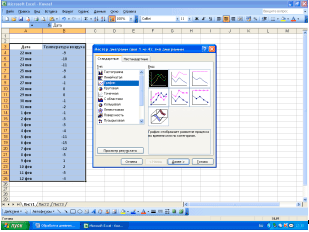
На 2-м шаге определяется источник данных для построения графика. Но мы это уже сделали, выделив таблицу данных перед запуском Мастера диаграмм. Поэтому щелкаем мышью по кнопке “Далее”.
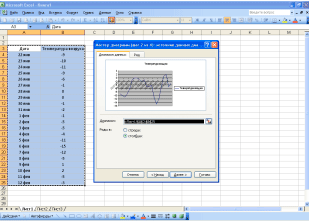
На 3-м шаге необходимо оформить наш график, настроив его параметры: название, подписи осей. Для ввода названий и подписей осей нужно щелкнуть в соответствующем поле (там появится текстовый курсор) и набрать на клавиатуре необходимый текст. Щелкаем по кнопке “Далее”
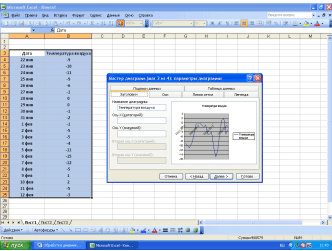
На 4-м, заключительном шаге, необходимо указать, как расположить график (на отдельном листе или на имеющемся). Щелкаем по кнопке “Готово”
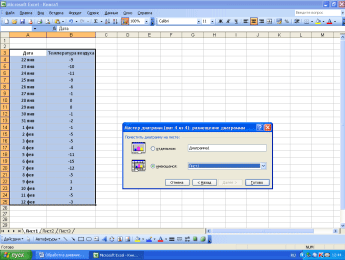
Сохраните результаты работы (щелкните по “Файл” – “Сохранить как…”, присвойте файлу имя «График хода температуры»).
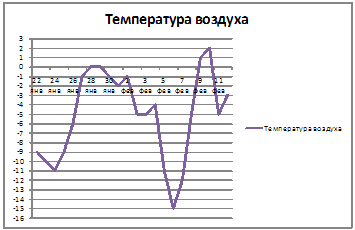
В тетрадях самостоятельно запишите вывод:
- о max и min температуре за предлагаемый период;
- о количестве дней с положительной и отрицательной температурой;
- о закономерности изменения температуры за предлагаемый период.
II. Построение розы ветров (алгоритм выполнения работы для учеников Приложение 2)
Порядок работы.
Откройте редактор электронных таблиц Microsoft Excel.
Для оформления шапки таблицы выделите третью строку (нажатием на номер строки), задайте перенос по словам командой Формат /Ячейки /вкладка Выравнивание / Переносить по словам, выберите горизонтальное и вертикальное выравнивание – по центру
В ячейках третьей строки, начиная с ячейки A3, введите названия столбцов таблицы – “Направление ветра”, “Количество дней”. Изменение ширины столбцов производите из главного меню командами Формат/ Столбец/Ширина или перемещением мышью в строке имен столбцов (А, В, С и т.д.).
Заполните столбцы В, С таблицы исходными данными согласно Заданию
|
Направление ветра |
Количество дней |
| северный | 4 |
| северо-восточный | 0 |
| восточный | 0 |
| юго-восточный | 1 |
| южный | 2 |
| юго-западный | 5 |
| западный | 1 |
| северо-западный | 2 |
| нет ветра (штиль) | 4 |
Построим розу ветров данного населенного пункта.
Выделим с помощью мыши набранную таблицу с учетом заголовков. Так мы указываем Мастеру диаграмм источник данных для построения графика. Затем находим на панели инструментов, в верхней части экрана, кнопку с изображением стилизованной диаграммы (или Вставка/Диаграмма…). На 1-м шаге Мастер диаграмм просит выбрать тип диаграммы, выбираем сверху “Стандартные”, слева “Лепестковая”. Щелкаем по кнопке “Далее”
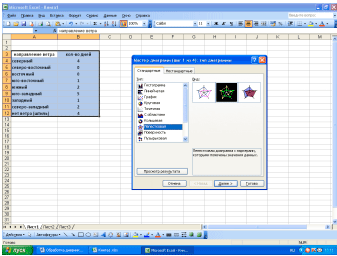
На 2-м шаге определяется источник данных для построения графика. Но мы это уже сделали, выделив таблицу данных перед запуском Мастера диаграмм. Поэтому щелкаем мышью по кнопке “Далее”.
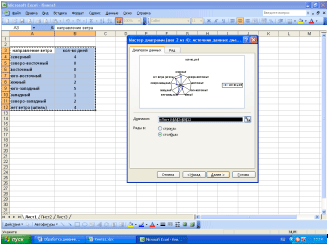
На 3-м шаге необходимо оформить нашу лепестковую диаграмму, настроив её параметры: название, подписи осей. Для ввода названий и подписей осей нужно щелкнуть в соответствующем поле (там появится текстовый курсор) и набрать на клавиатуре необходимый текст. Щелкаем по кнопке “Далее”
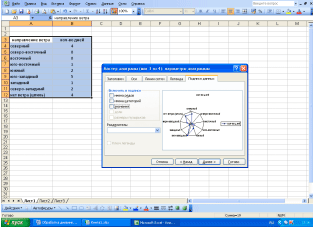
На 4-м, заключительном шаге, необходимо указать, как расположить график (на отдельном листе или на имеющемся). Щелкаем по кнопке “Готово”

Сохраните результаты работы (щелкните по “Файл” – “Сохранить как…”, присвойте файлу имя «Роза ветров»).
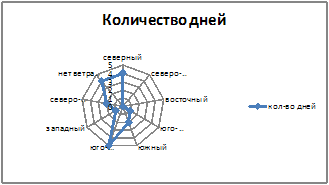
В тетрадях самостоятельно запишите вывод:
- сколько дней дул северный ветер;
- сколько дней было без ветра;
- ветер, какого направления преобладал за предлагаемый период;
- сколько дней может использовать Мэри Поппинс, чтобы улететь с западным ветром;
- о влиянии погоды на здоровье людей, их жизнь и деятельность.
5. Подведение итогов
Обучающиеся сдают работу в виде файлов на компьютере и записей в тетради, содержащих выводы, анализ построенных графиков.
Список литературы:
- Использование Microsoft Office в школе. – М., 2002.
- Сиротин В.И.
Самостоятельные и практические работы по географии (6–9 классы). – М.: Просвещение, 1991.- Румянцев А. В.
Рабочая тетрадь «География. Землеведение. 6 класс». – М.: Дрофа, 2009.